I nostri lettori si lamentano spesso di infinite richieste di reimpostazioni di password e di essere bloccati dai loro account. Per questo motivo molti di loro si rivolgono a un’alternativa di accesso sicura e facile da usare: l’autenticazione senza password tramite link magici. 🔒✨
Abbiamo visto diversi siti web utilizzare questa caratteristica e migliorare l’esperienza dell’utente.
Gli utenti inseriscono semplicemente il loro indirizzo email, fanno clic su un pulsante e ricevono un link di accesso unico direttamente nella loro casella di posta 📬.
Non dovranno più memorizzare password o lottare con l’autenticazione a due fattori. Avranno un modo semplice e sicuro per accedere al vostro sito WordPress.
In questo articolo vi mostreremo come aggiungere un link magico per l’accesso alla navigazione senza password. In questo modo potrete offrire ai vostri utenti un’esperienza di accesso più fluida e piacevole.
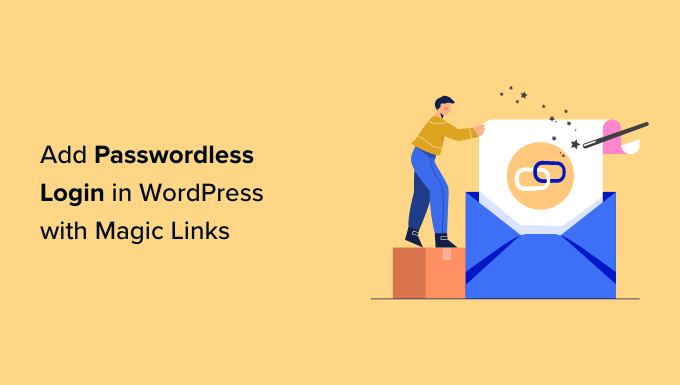
Che cos’è il login senza password?
Utilizzate le password per mantenere sicuri i nostri siti web WordPress. Richiedendo a ogni utente di inserire un nome utente e una password al momento dell’accesso, impedite agli utenti non autorizzati di visitare le aree sensibili dei vostri siti web.
Ciò è particolarmente importante se si dispone di un sito web in cui gli utenti devono effettuare un normale accesso, come ad esempio un sito di più autori, un sito associativo o un negozio online.
Ma le password sono difficili da creare e ricordare e possono causare problemi di sicurezza. Ad esempio, gli utenti possono creare password deboli che possono essere facilmente indovinate o utilizzare la stessa password su più siti.
Potrebbero anche costarvi denaro. Il 75% degli utenti abbandona il sito quando dimentica e deve reimpostare la password e il 30% dei clienti abbandona il carrello quando gli viene richiesto di creare una password. I problemi con le password rappresentano anche un onere per il vostro team di assistenza.
Fortunatamente, esistono diversi modi per migliorare la sicurezza delle password sul vostro sito. Potete obbligare i vostri utenti a usare password forti e a cambiarle regolarmente. Vi consigliamo inoltre di utilizzare un password manager per gestire in modo sicuro le vostre password.
Tuttavia, potreste voler evitare del tutto le password. Un sistema di login senza password consente agli utenti di accedere al vostro sito web senza immettere una password.
Cosa sono i link magici?
I collegamenti magici sono il metodo più comune di accesso senza password.
Quando si accede al proprio sito web WordPress, all’utente viene chiesto il nome utente o l’indirizzo e-mail. Successivamente, a quell’indirizzo e-mail viene inviato un link speciale, sul quale l’utente deve solo cliccare per essere portato sul vostro sito web e accedere automaticamente.
Questa forma di accesso senza password è sicura perché il link può essere utilizzato una sola volta e scade dopo un certo numero di minuti. Inoltre, il link può essere trovato solo nell’account e-mail dell’utente, il che conferma che l’utente è chi dice di essere.
Questo è diverso da un link di accesso temporaneo da fornire a uno sviluppatore di plugin o a un esperto di sicurezza che deve eseguire dei test sul vostro sito web. In questo caso, la soluzione di accesso è solo temporanea e non è necessario inserire ogni volta un indirizzo e-mail.
Detto questo, vediamo come aggiungere un login senza password in WordPress con Magic links.
Come aggiungere il login senza password in WordPress con i link magici
La prima cosa da fare è installare il plugin Magic Login. Per maggiori dettagli, consultate la nostra guida passo-passo su come installare un plugin di WordPress.
Nota: in questo tutorial utilizzeremo il plugin gratuito. Esiste anche un piano Magic Login Pro che aggiunge supporto e funzionalità aggiuntive, come la protezione dalla forza bruta, il reindirizzamento degli accessi e la possibilità di personalizzare le e-mail inviate.
Dopo l’attivazione, il plugin aggiunge automaticamente un pulsante “Inviami il link di accesso” alla schermata di accesso standard.
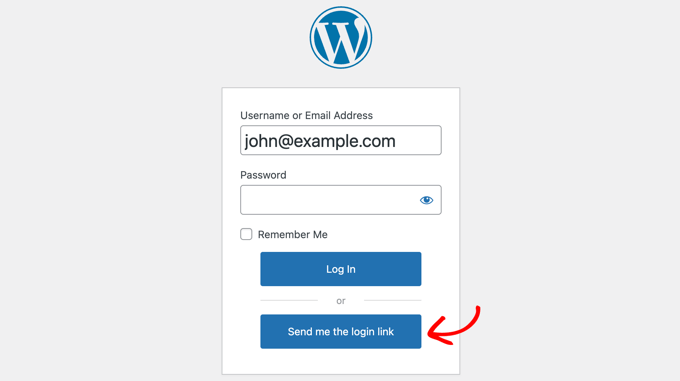
In questo modo gli utenti potranno accedere utilizzando il proprio nome utente (o email) e la password, se la ricordano, o richiedere un link magico, se non la ricordano.
Se sul vostro sito web esiste un account valido per il nome utente o l’indirizzo e-mail inserito, l’utente riceverà un’e-mail con un link per accedere.
Il link funzionerà per 5 minuti e poi scadrà. Se necessario, è possibile modificare la durata del link nelle impostazioni del plugin, come mostrato di seguito.
Nota: se voi o i vostri utenti non avete ricevuto l’e-mail e questa non si trova nella cartella spam, potrebbe esserci un problema con l’e-mail del vostro sito web. A questo proposito, consultate la nostra guida su come risolvere il problema del mancato invio di e-mail da parte di WordPress.
Se sul vostro sito web non esiste un account con il nome utente o l’indirizzo e-mail inserito, verrà visualizzato un messaggio di errore.
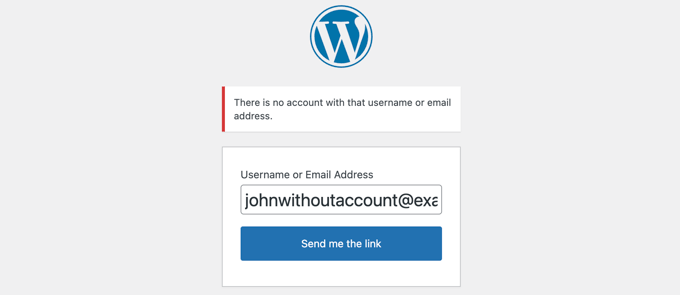
Configurazione del plugin Magic Link
È possibile configurare il plugin Magic Link visitando Impostazioni ” Magic Login nella barra laterale dell’amministratore.
Questa pagina contiene tutte le opzioni del plugin, comprese le opzioni premium che possono essere utilizzate dagli utenti Pro.
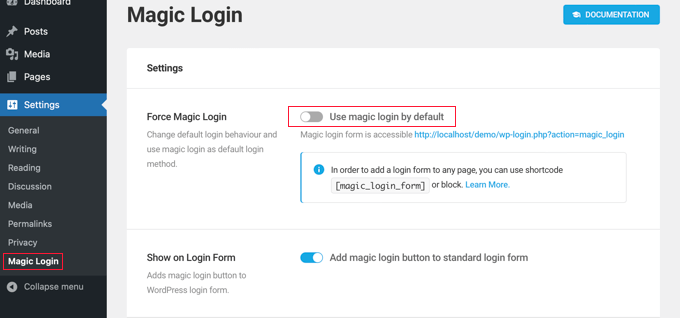
La prima opzione si chiama “Forza il login magico”. Se attivata, gli utenti non avranno la possibilità di accedere con una password.
È sufficiente inserire il proprio nome utente o indirizzo e-mail e fare clic sul pulsante “Inviami il link”. Un link magico verrà inviato via e-mail alla loro casella di posta elettronica.
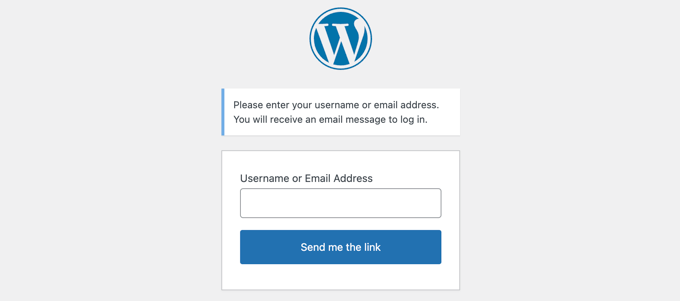
In alternativa, è possibile utilizzare lo shortcode [magic_login_form] per aggiungere un modulo di login magic link a qualsiasi pagina o widget. Per maggiori dettagli, consultare la nostra guida su come aggiungere uno shortcode in WordPress.
La seconda opzione è attivata per impostazione predefinita e aggiunge un pulsante di accesso magico al modulo di accesso standard. Quando questo interruttore viene disattivato, il pulsante di collegamento magico viene rimosso dal modulo di accesso.
Le due opzioni successive riguardano la sicurezza. Per impostazione predefinita, l’impostazione Durata di vita del token fa scadere i link magici dopo 5 minuti. Si consiglia di mantenere questa impostazione breve, ma è possibile aumentarla a 10 o 20 minuti se gli utenti hanno problemi.
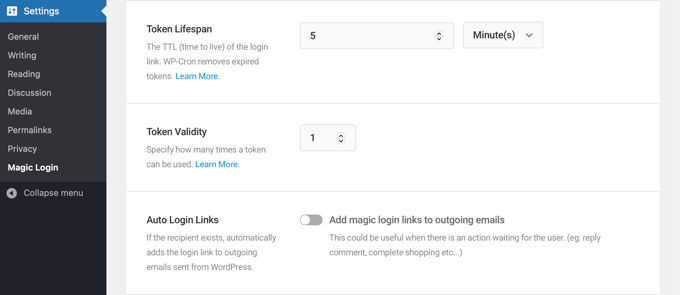
L’impostazione della Validità del token è impostata su 1 per impostazione predefinita. Ciò significa che ogni link magico funzionerà per un solo accesso. Si consiglia di mantenere questa impostazione.
Segue una funzione chiamata “Link di accesso automatico”. Se abilitata, un link magico verrà aggiunto a tutte le e-mail inviate da WordPress, come le conferme d’ordine di WooCommerce, i coupon automatici e le notifiche dei commenti. L’utente verrà connesso automaticamente quando risponderà all’e-mail.
A ciò si aggiunge una serie di funzioni premium per gli utenti Pro. Queste includono:
- Protezione dalla forza bruta
- Strozzatura delle richieste di accesso
- Controllo IP
- Restrizione del dominio
- Oggetto dell’e-mail
- Contenuto dell’e-mail
- Reindirizzamento del login
C’è anche un pulsante per tutti gli utenti che ripristina i token.
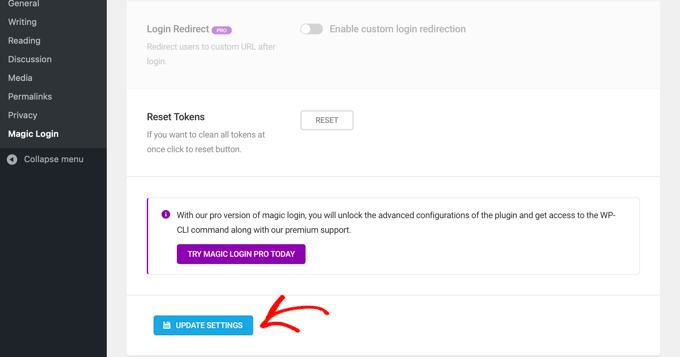
Una volta terminata la configurazione del plugin, assicurarsi di fare clic sul pulsante “Aggiorna impostazioni” in fondo alla pagina per memorizzare le impostazioni.
Video tutorial
Se non preferite le istruzioni scritte, guardate i nostri video:
Guide esperte sull’accesso a WordPress
Speriamo che questo tutorial vi abbia aiutato a capire come aggiungere un link magico per l’accesso a WordPress. Potreste voler consultare altre guide su come migliorare l’esperienza di accesso a WordPress:
- Come creare una pagina di accesso personalizzata su WordPress (guida definitiva)
- Come aggiungere l’accesso con un solo clic a Google in WordPress
- Come aggiungere il CAPTCHA nel modulo di accesso e registrazione di WordPress
- Come aggiungere l’autenticazione a due fattori in WordPress (metodo gratuito)
- Come aggiungere domande di sicurezza alla schermata di accesso di WordPress
- Come e perché limitare i tentativi di accesso in WordPress
- Come reindirizzare gli utenti dopo un accesso riuscito in WordPress
- I migliori plugin per la pagina di accesso di WordPress (sicuri e personalizzabili)
- Come rimuovere l’effetto di scuotimento del login in WordPress (aggiornato)
- Come aggiungere un URL di accesso personalizzato in WordPress (passo dopo passo)
- Come richiedere l’accesso per visualizzare una pagina in WordPress
- Come bypassare l’accesso a WordPress (7 consigli dell’esperto)
Se questo articolo vi è piaciuto, iscrivetevi al nostro canale YouTube per le esercitazioni video su WordPress. Potete trovarci anche su Twitter e Facebook.





Dennis Muthomi
I run an online store, and the statistic that 75% of users quit when they forget and need to reset their password might explain why my conversion rate for new prospects has been low.
the hassle of creating a new password is likely causing shopping cart abandonment. I’ll definitely give the Magic Login plugin a try to see if implementing passwordless login improves things.
thanks for sharing this valuable tip! seriously!!
Jiří Vaněk
So my understanding is that this is basically a lot like the password reset link for a forgotten password? Just with the difference that the user does not have to change the password and just logs in using the link?
WPBeginner Support
Correct!
Admin
Kim Nisbet
Hi I have setup the trail version and was wondering if I need to setup SMTP Mail as well? The link is coming into my email box, but I have used other plugins where they go to the Junk/Spam folder, which is what I am trying to avoid.
WPBeginner Support
There is no guarantee that an email will reach an inbox but adding SMTP would help as it lets the email provider know it is a more trustworthy source than a general email.
Admin